Das Handy kündigt mal wieder eine neu eingetroffene Nachricht an, ist aber irgendwo in der Tasche vergraben? Jetzt könnte man sich natürlich hektisch in seiner Tasche wühlen — nur um zu sehen, dass man mal wieder SMS-Spam von seinem Mobilfunkanbieter bekommen hat — oder aber man lässt sich per LinConnect über eingehende Nachrichten, Anrufe und Benachrichtigungen über das lokale Netzwerk am PC informieren. Dabei ist LinConnect nicht abhängig von der Desktopumgebung, die Benachrichtigungen sollten eigentlich von jeder Desktopumgebung ordentlich in Empfang genommen werden können.
Um LinConnect in Betrieb nehmen zu können, muss man natürlich ersteinmal die LinConnect-App für Android auf seinem Handy oder Tablet installieren. Allerdings dürfen Apps nicht ohne weiteres sämtliche Benachrichigungen auslesen, dies muss man unter Android extra freischalten. Öffnet dazu die Einstellungen tippt unter System | Bedienhilfen auf den Eintrag zu LinConnect. Dort erlaubt ihr dann LinConnect auf eure Benachrichtigungen zugreifen zu dürfen.
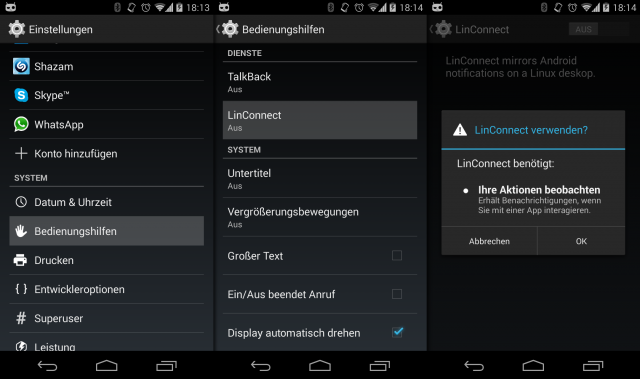
Damit ist die grundlegende Konfiguration erledigt, so dass ihr nun die LinConnect-App starten könnt. Hier aktiviert ihr nun mit Enable LinConnect die App und wählt vielleicht auch unter Enabled applications die Apps aus, deren Benachrichtigungen euch auch wirklich interessieren. Nun fehlt jedoch noch der Gegenpart zu LinConnect auf eurem PC, den Server müsst ihr euch aktuell noch von Hand auf den Rechner schaufeln. Die Download-URL spuckt euch entweder der Step 1: Download server on desktop aus, oder ihr folgt diesem Link.
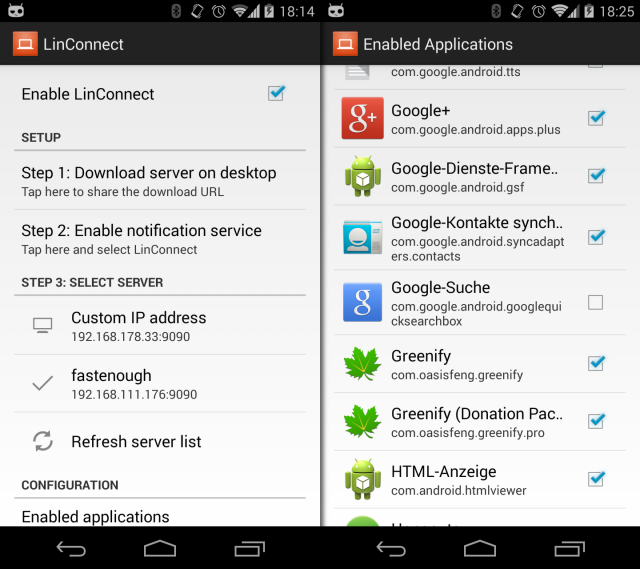
Der Server lässt sich unter Debian, Ubuntu und anderen auf Debian basierenden Distributionen wie zum Beispiel Linux Mint mittels eines Shell-Skripts installieren. Ordentlich installierbare .deb-Pakete oder eine PPA-Paketquelle für Ubuntus und Derivate gibt es bisher nocht nicht.
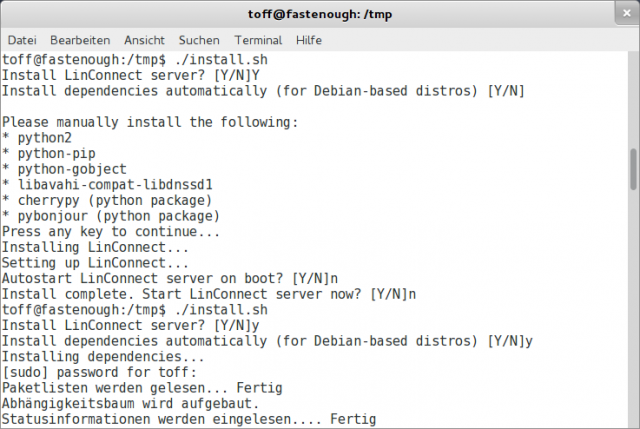
Das Skript ladet ihr zum Beispiel mit wget aus dem Netz, macht es ausführbar und feuert es dann ab, es installiert in einem Rutsch die nötigen Abhängigkeiten und dann natürlich auch den LinConnect-Server. Wer mit Arch Linux arbeitet, der hat es im Gegensatz zu den Ubuntulern leichter, den LinConnect-Server findet ihr unter linconnect-server-git im AUR.
# LinConnect-Server unter Debian/Ubuntu installieren... $ wget https://raw.github.com/hauckwill/linconnect-server/master/LinConnectServer/install.sh $ chmod +x install.sh $ ./install.sh # LinConnect-Server unter Arch Linux installieren... $ pacaur -S linconnect-server-git
Nach dem Ausführen des Skripts oder der Installation des AUR-Pakets startet ihr den LinConnect-Server auf eurem System und prüft, ob in der LinConnect-App auf eurem Handy euer PC automatisch unter den Servern in „Step 3“ erscheint. Tippt ihr auf den neuen Eintrag, verbindet sich die LinConnect-App automatisch mit dem Server und schickt umgehend eine Testnachricht auf den Desktop, mehr müsst ihr nun eigentlich nicht mehr machen.
$ linconnect-server Loading conf.ini Configuration instructions at http://localhost:9090 [10/Dec/2013:23:49:55] ENGINE Listening for SIGHUP. [10/Dec/2013:23:49:55] ENGINE Listening for SIGTERM. [10/Dec/2013:23:49:55] ENGINE Listening for SIGUSR1. [10/Dec/2013:23:49:55] ENGINE Bus STARTING ...
Ihr könnt den Server auch unter der Adresse http://localhost:9090 auf eurem PC-Browser aufrufen, das Konfigurationsbackend ist jedoch noch ein wenig arg bescheiden, mehr als den Link zum Play Store und der IP des Rechners liefert es bisher noch nicht — und da liegt auch das Haar in der Suppe. LinConnect arbeitet aktuell ohne Logins, Passwörter oder eine Verschlüsselung, von daher sollte ihr die App nur in einem Netzwerk in Betrieb nehmen, dem ihr komplett vertrauen könnt. Laut der Beschreibung im Play Store arbeitet der Entwickler jedoch aktuell daran sein Werk abzusichern.
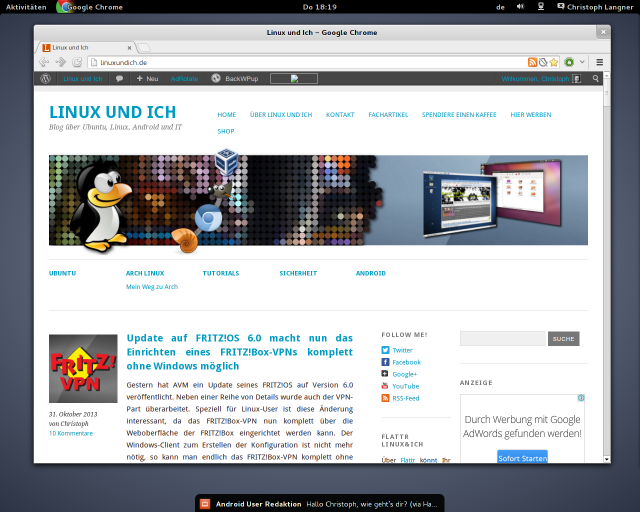
Was nun noch fehlt ist ein automatischer Start des LinConnect-Servers. GNOMEler können dazu eigentlich mittels gnome-session-properties die Startprogrammeinstellungen öffnen und dort den Befehl linconnect-server eintragen… allerdings gibt es diese in GNOME 3.12 nicht mehr. Das Verwalten der Autostart-Einträge übernimmt in GNOME 3.12 das Gnome-Tweak-Tool, das kann allerdings nur ordentlich installierte Anwendungen aufrufen, das Ausführen eigener Kommandos beim Login ist nicht mehr vorgesehen…Wer also mit Arch oder einer anderen Distribution mit einem brandaktuellen GNOME arbeitet, der muss sich etwas anderes überlegen.


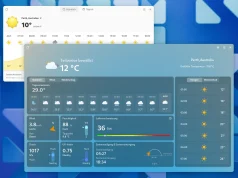
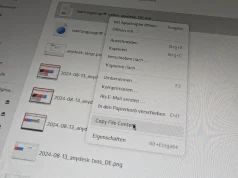
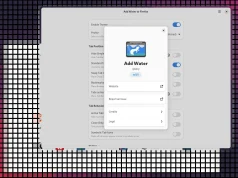
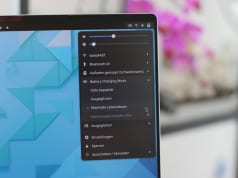






Erinnert mich sehr an KDEConnect. Das gibt’s als einfaches Plasmoid fuer den Rechner und als App fuer Android. Damit kann man auch die Medienspieler auf dem Rechner vom Handy aus steuern. Und der Rechner wird automatisch lautlos, wenn man telefoniert 🙂
….oder man nimmt Pushbullet (App) und die Chrome Extension bzw. Firefox Add-On dazu, fertig.
… der Vorteil ist ggü. PushBullet, dass man selbst einen Server aufsetzen kann 😉
Grah, ich verzweifle an dem pybonjour Paket für Fedora 20. Was muss denn da installiert sein?
Mir hat das geholfen (Ubuntu 14.04):
sudo pip install –allow-external pybonjour –allow-unverified pybonjour pybonjour
@Mario
Für Fedora 20:
Zuerst musst du das Paket
avahi-compat-libdns_sd installieren.
und dir von hier pybonjour-1.1.1.zip laden.
die zip entpacken und dem setup.sh skript ausfürungsrechte geben.
Dann das das Setup-skript mit dem Befehl
./setup.sh build_py und
sudo setup ./setup.sh install_lib aufrufen
Das wars dann
Für alle Samsungs Galaxy S3 (SGS3) Benutzer mit anschließendem Problem, dass das Handy meint mit einem sprechen zu müssen wenn man einen „Ordner“ öffnet oder schließt ist evtl. dieser Beitrag interessant: Klick zu AndroidPit Beitrag
Hallo zusammen, kann mir jemand sagen, wie ich dies wieder deinstallieren kann?
Danke & Gruss
Alex
Auf dem Handy wie jede andere App, auf dem Rechner musst du nur den .linconnect-Ordner und eventuell den Autostart-Eintrag löschen…
Danke Christoph, hat bestens geklappt.
Unter arch muss man im Terminal
yaourt -S linconnect-server-git
und nicht
pacman -S linconnect-server-git
eingeben 😉
/klugscheißer off
Oder pacaur 🙂 Danke für den Hinweis, habs korrigiert. Christoph